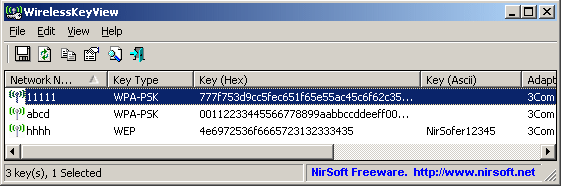Oggi vediamo come trovare una password WiFi salvata sul computer utilizzando un programma gratis molto semplice e veloce.
Ormai tutti i router presenti sul mercato utilizzano la tecnologia Wifi, e con l’avvento degli smartphone, tablet, netbook o comunque tutti quei dispositivi che richiedono la connessione wireless per potere navigare, possiamo capire da soli che questo strumento risulta indispensabile per connettersi a internet. Ma cosa succede quando la password del nostro router Wifi viene smarrita? Nessun problema, tramite questa guida vi illustreremo come recuperare le password wifi salvate nel vostro pc Windows o Mac.
Se possediamo un pc con sistema operativo Windows ci serviremo di un programma molto leggero che non richiede alcuna installazione, stiamo parlando WirelessKeyView. Questo programma è scaricabile facilmente dal sito ufficiale dove, scorrendo la pagina al fondo possiamo cliccare sul link per il download, scegliendolo a seconda della tipologia del nostro sistema operativo, a 32 o 64 bit.
Una volta scaricato, tutto ciò da fare è avviare il programma, fare click su Si e attendere la visualizzazione delle reti individuate con le password salvate fino a quel momento. Lo strumento è quindi utile solo se ci si è connessi in precedenza alla rete di cui vogliamo recuperare la password WiFi con il computer su cui è in esecuzione, il programma utilizza infatti le informazioni archiviate sul Pc.
Se utilizzate un Mac, per recuperare la password Wifi non dovete fare altro che recarvi in Accesso Portachiavi, se non lo trovate, cercatelo con Spotlight, e selezionare password nella lista che compare alla vostra sinistra. Fatto ciò, selezionate la connessione Wifi utile per recuperare la password della stessa e, nella finestra che si aprirà in automatico, mettete la spunta su Mostra Password, verrà visualizzata così la chiave da voi dimenticata.
Trovare la password WiFi è quindi molto semplice se ci si è connessi alla rete in precedenza dallo stesso computer, il consiglio è quello di provare i programmi segnalati.